製本作業で総勘定元帳のインデックスを簡単に作成する方法について記事にしたいと思います。
個々の契約にもよると思いますが、インデックスは必ずしも作成する必要はありません。
貼ることで見やすくなる程度です。
使用するインデックス(コクヨ KPC-T691B )
今回使用するインデックスはこちらです。
コクヨの「合わせ名人」というサービスを利用するので、インデックスもコクヨのものを使っています。
勘定科目の一覧をエクセルで作成する
会計ソフトの「勘定科目」の設定画面から科目データをエクスポートします。
弥生会計であれば、設定 → 勘定科目 → ファイル → エクスポート
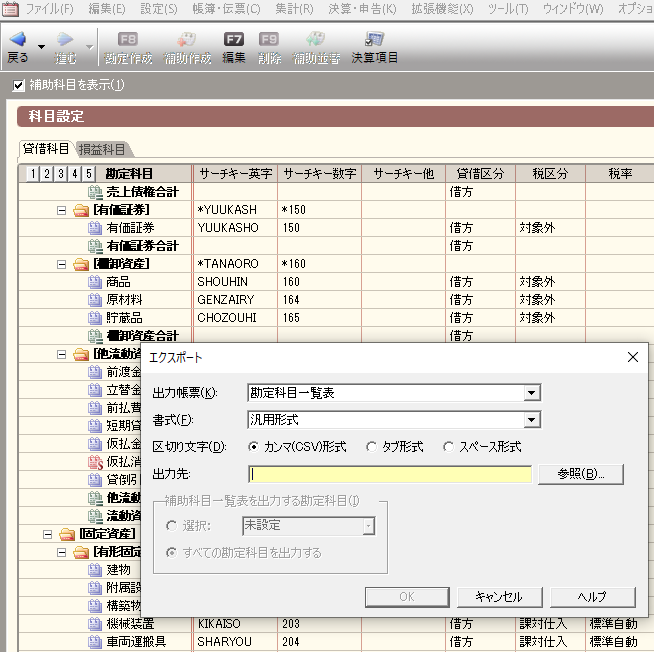
freeeであれば、設定 → 勘定科目の設定 → エクスポート
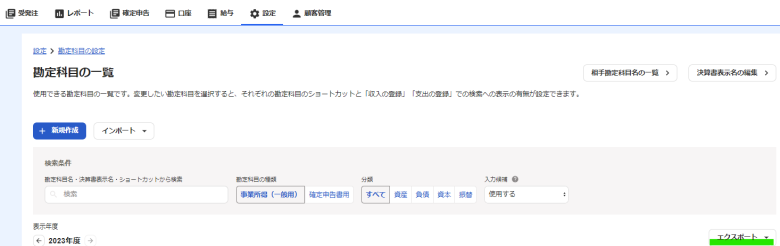
マネーフォワードであれば、各種設定 → 勘定科目 → エクスポート
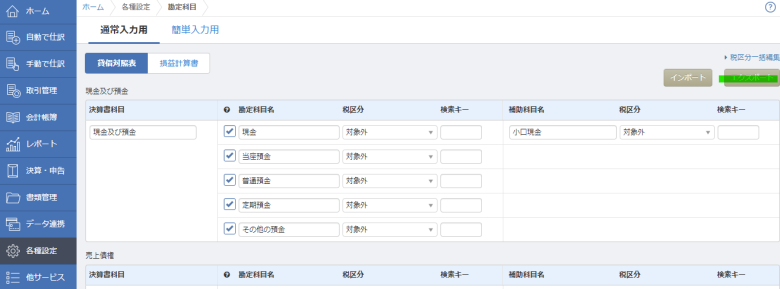
エクスポート後は、エクセルの「フィルター」機能や「置換」機能などを使って、不要なセルを抽出→削除します。
もし、会計ソフトが勘定科目のエクスポートに対応していない場合は、決算書を見ながらエクセルのA列に打ち込んだ方が早いです。
A列
1 現金
2 普通預金
3 売掛金
4 未収入金 といった感じで。
テキストファイル(.txt)でしかエクスポートできずに困っている場合は、「テキストファイル エクセル 変換」「テキストファイル CSV 変換」などでググりましょう。
合わせ名人でエクセルを読み込む
ウェブ上で合わせ名人のサイトを開きます。この記事の作成時点では、バージョンは5.01.05です。
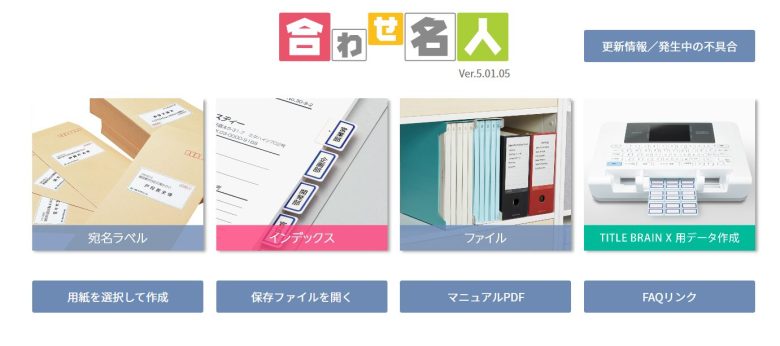
「インデックス」を選択して、下記の手順で進んでいきます。
文字の「フォント」や「サイズ」は好みによって設定します。
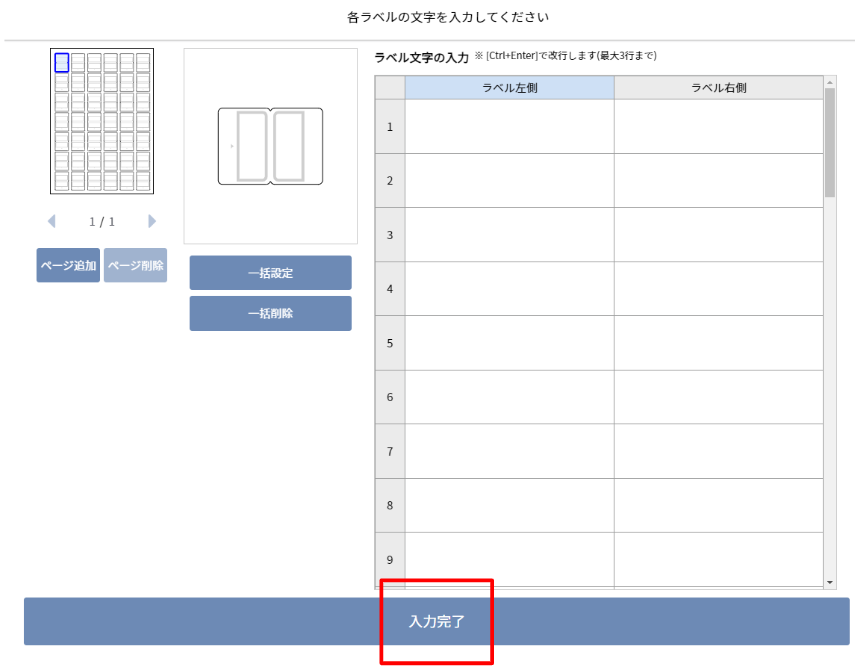
「ラベル文字の入力」画面では、何も入力せずに「入力完了」をクリックします。
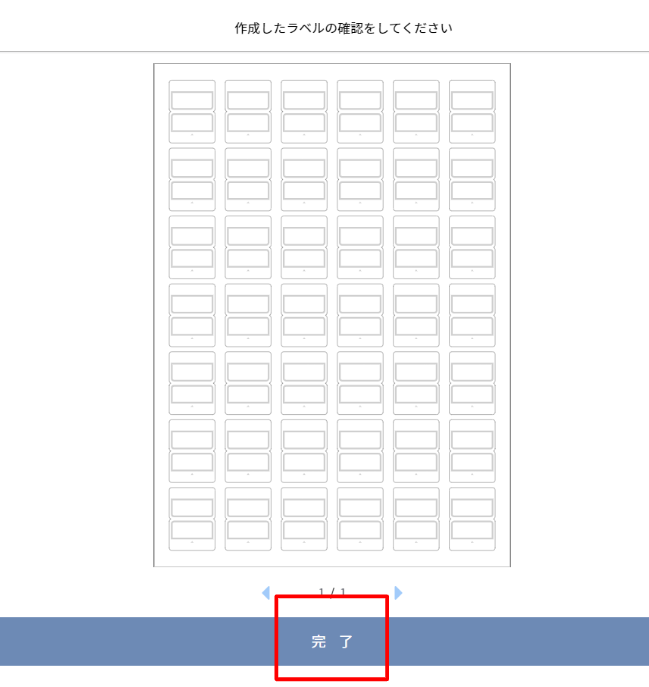
この画面でも「完了」をクリックします。
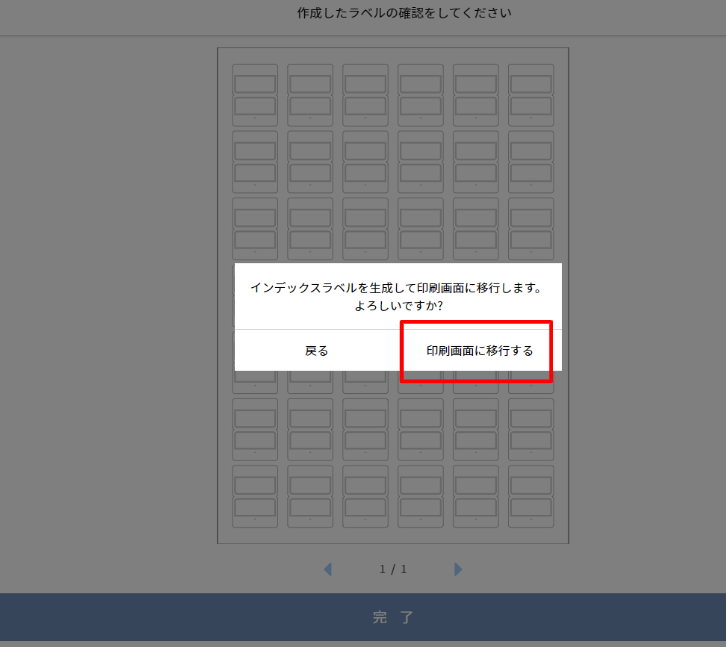
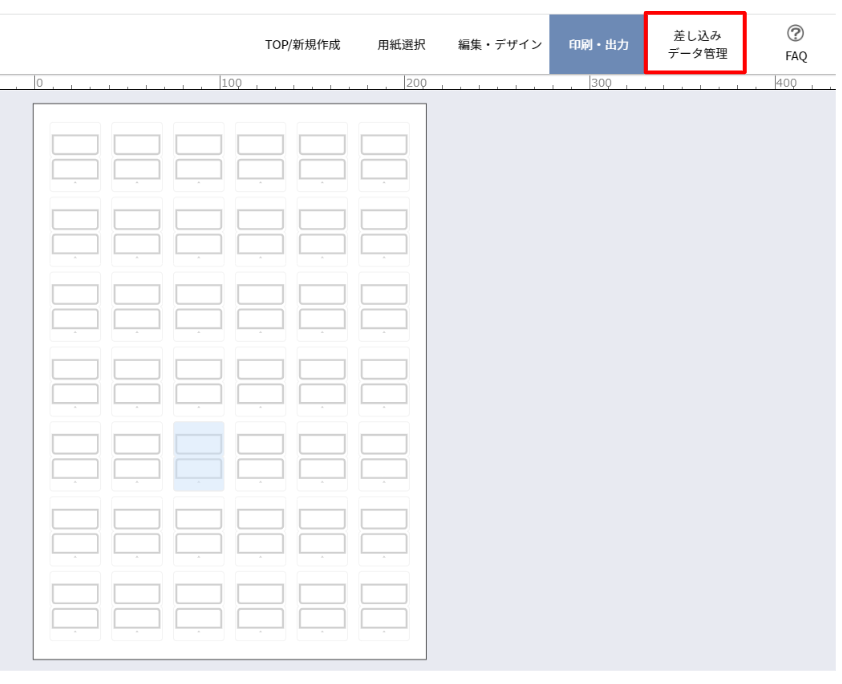
こちらの画面では、ラベル文字を入力していないので、白紙の状態で大丈夫です。
右上の「差し込みデータ管理」をクリックします。
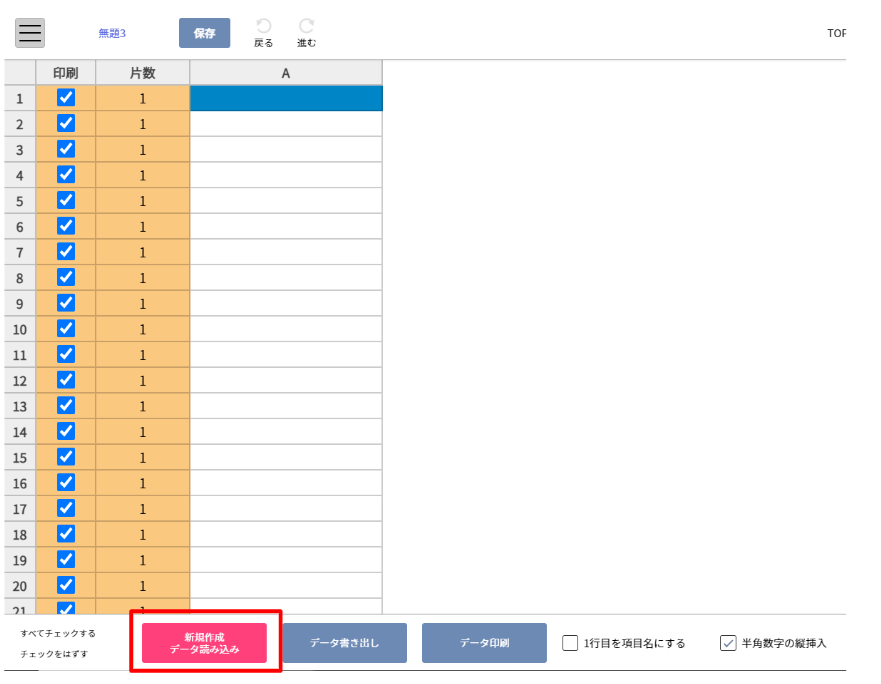
「新規作成 データ読み込み」をクリックします。
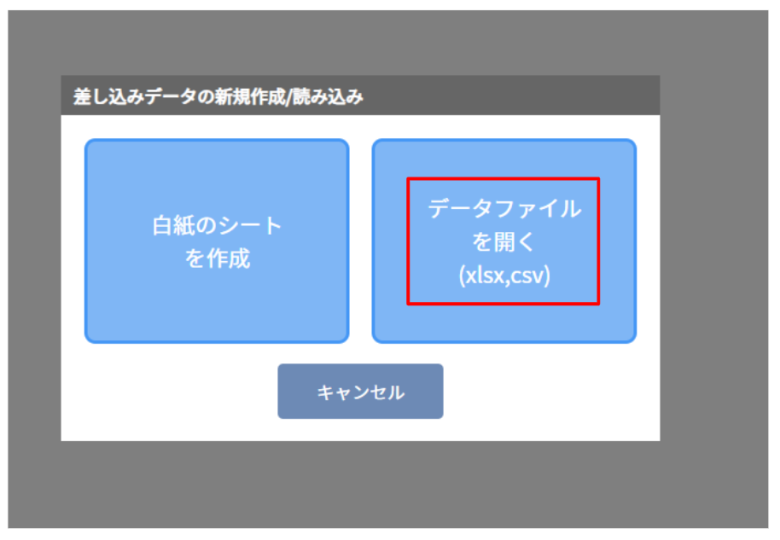
作成したエクセルまたはCSVを読み込みます。
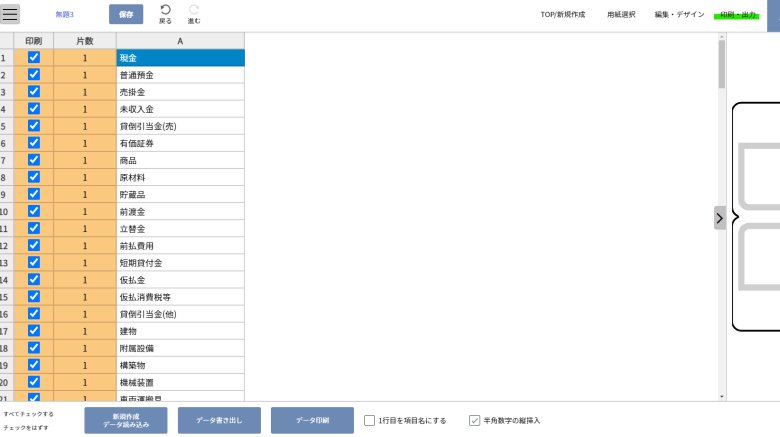
エクセルまたはCSVの読み込みが出来たら、右上の「印刷・出力」から印刷して完成です。
以上、【合わせ名人5】総勘定元帳のインデックスの作成を簡単にする方法 についてでした。






